Step 1 – Create one Windows 2019 server Virtual Machine
Step 2 – Login to Windows 2019 server Virtual Machine
Step 3 – Disable “IE Enahanced Serurity Configurations” in “Server Manager\Local Server”
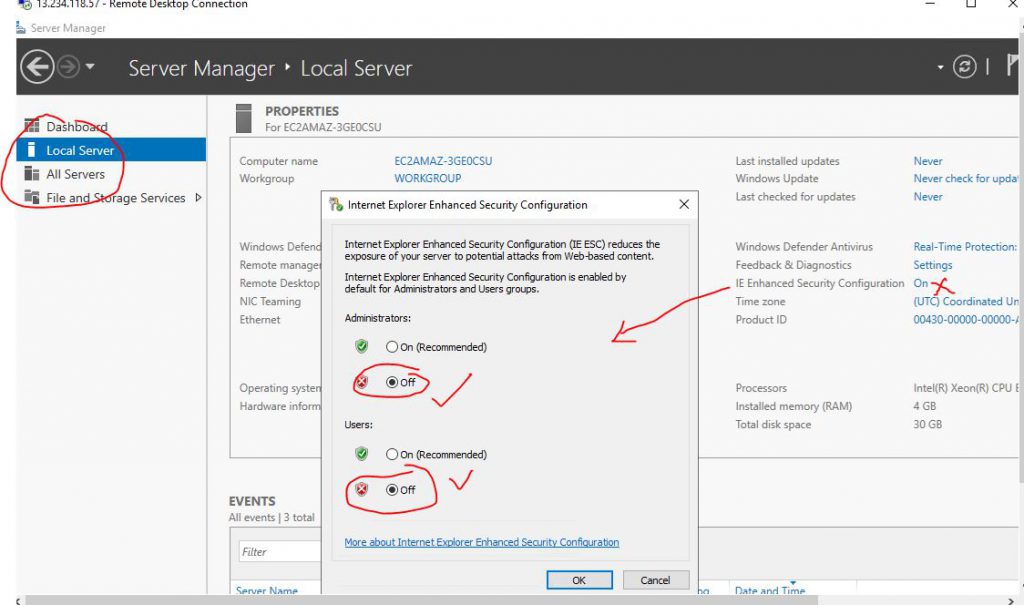
Step 4 – Open Powershell as an Administrator
Step 5 – Newrelic site –> Add More data -> Add your data -> Host operating systems -> Windows and select
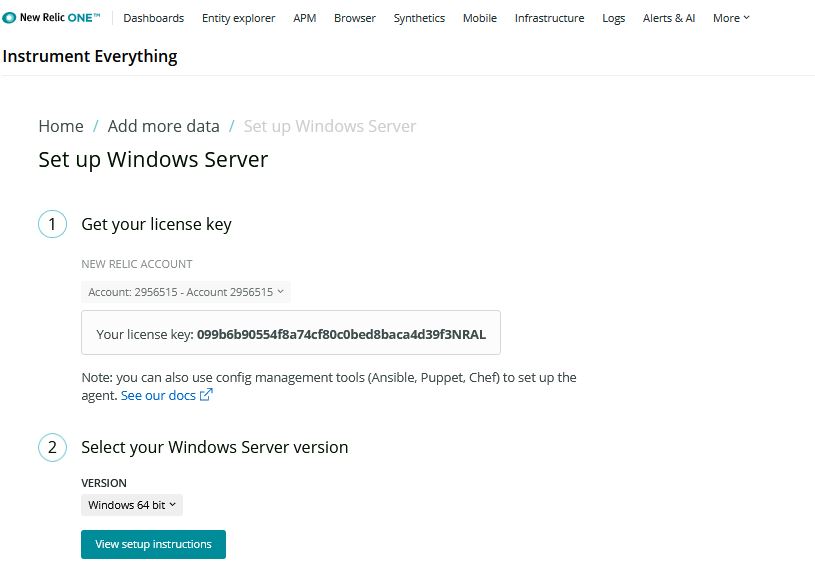
Step 6 – Copy a command and run on Powershell
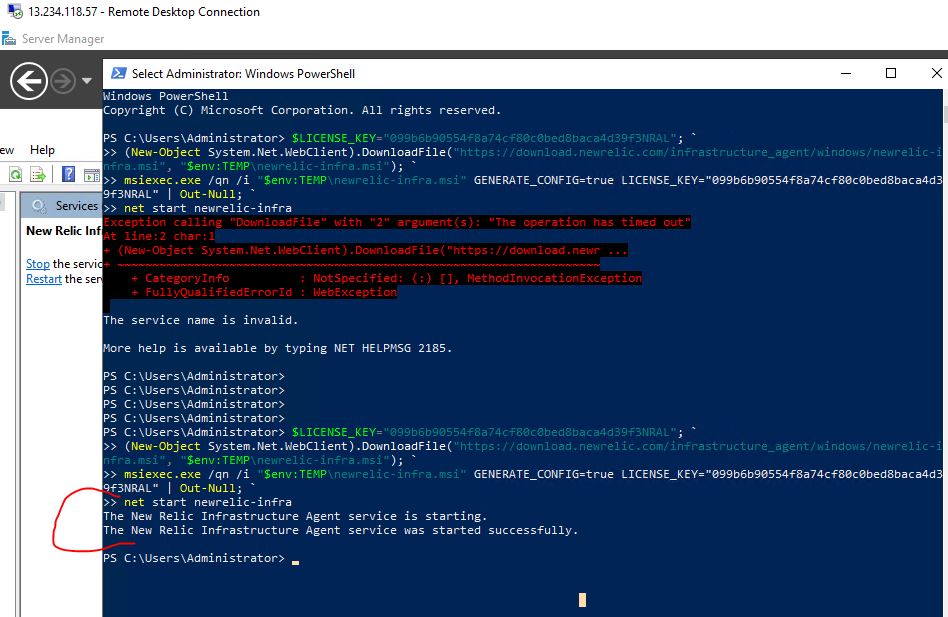
Step 7 – Enable Process Monitoring in Windows 2016
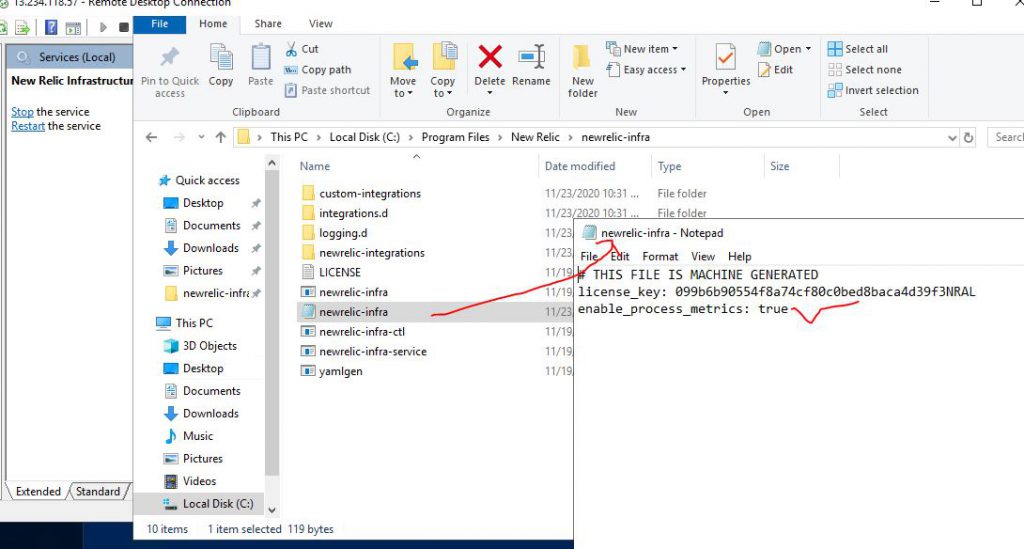
Step 8 – Restart NewRelic infra agent services
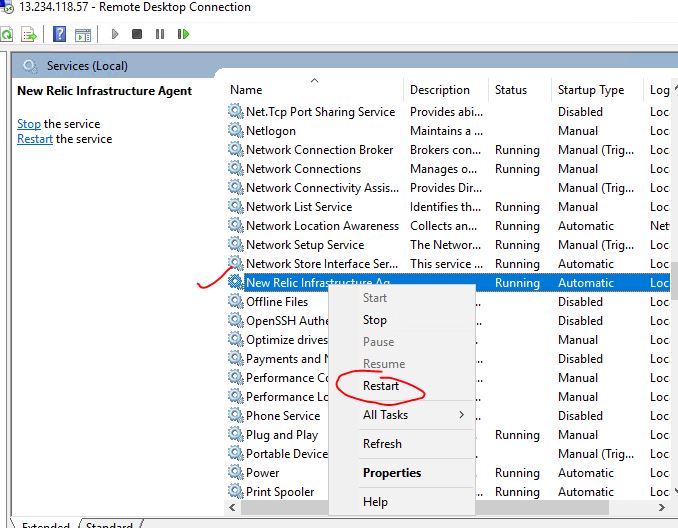
Session-1 – NewRelic Advance Tutorials – Introduction & APM
Session-2 – NewRelic Advance Tutorials – Infrastructure
Session-3 – NewRelic Advance Tutorials – Integration
Session-4 – NewRelic Advance Tutorials – APM
Session-5 – NewRelic Advance Tutorials – APM
Session-6 – NewRelic Advance Tutorials – APM
Session-7 – NewRelic Advance Tutorials – APM
Session-8 – NewRelic Advance Tutorials – Log
Session-9 – NewRelic Advance Tutorials – Alert
Session-10 – NewRelic Advance Tutorials – Synthetic & UX
Session-11 – NewRelic Advance Tutorials – Dashboard & NRQL
Latest posts by Rajesh Kumar (see all)
- How to remove sensitive warning from ms office powerpoint - July 14, 2024
- AIOps and DevOps: A Powerful Duo for Modern IT Operations - July 14, 2024
- Leveraging DevOps and AI Together: Benefits and Synergies - July 14, 2024

